
スライドを投稿しよう!はじめてのAntaa活用マニュアル-Antaa Slide-
Antaa Slideはスライドを投稿して、多くの人に発信できるプラットフォームです。勉強会やセミナーのために作ったスライドやPCに眠ったスライドを投稿して、知識をつないでいきましょう。
発信することで、自分の知識が周りに広がるだけでなく、所属機関の病院見学が増えたり、登壇の声掛けや書籍や連載などにつながったりなど新たなつながりも生まれています。
①Antaa Slideへのログイン方法
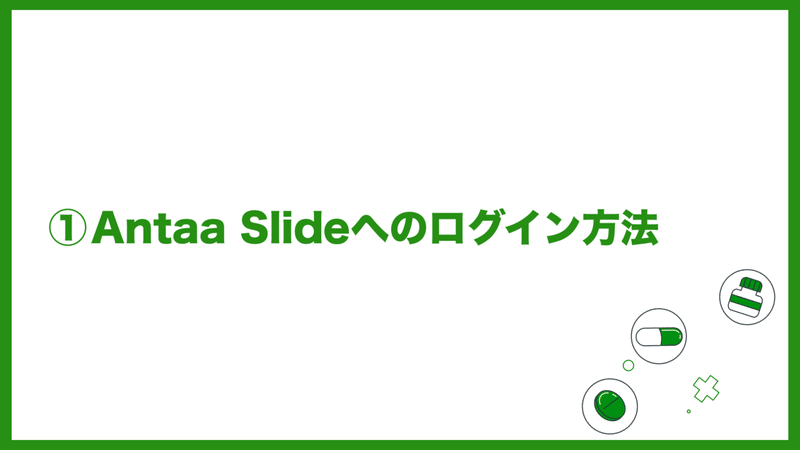
Antaa Slideにアクセスし、画面右上の「ログイン」をクリックしてください。
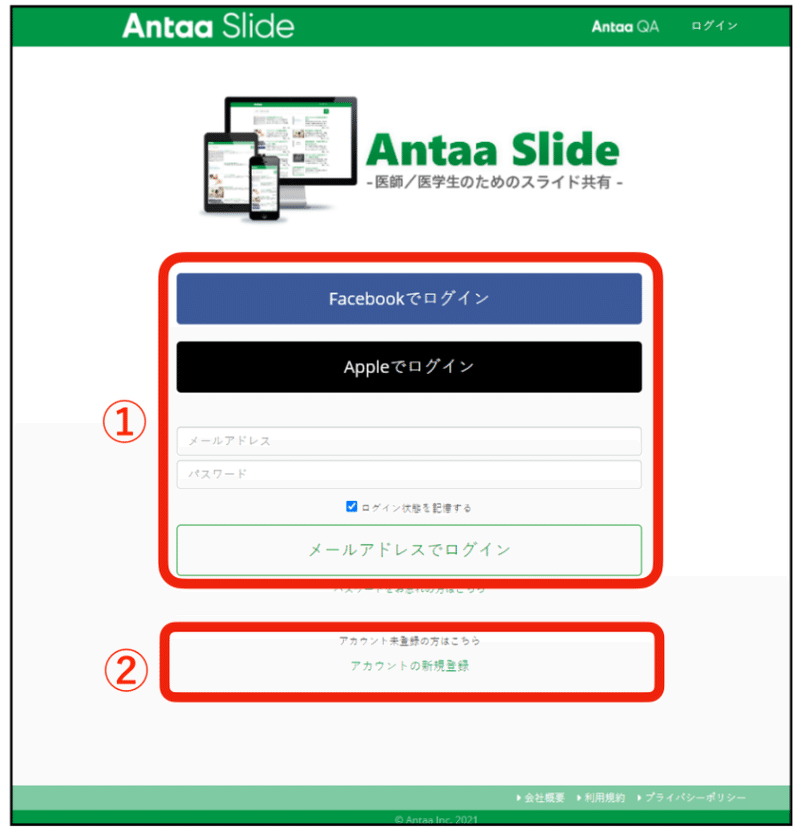
1. アカウント登録済の方
「ユーザー名/メールアドレス」と「パスワード」を入力して、ログインしてください。
2. アカウント未登録の方
画面下部の「アカウントの新規登録」よりアカウント登録をお願いします。
②スライドのアップロード方法
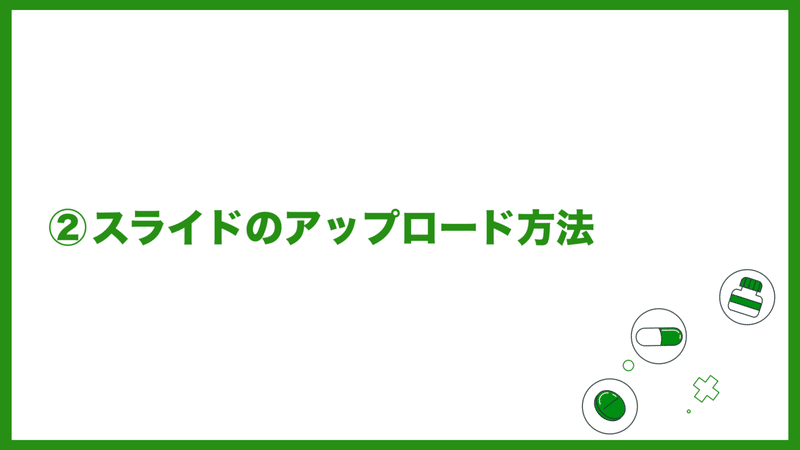
ログイン後、画面上部に表示される「アップロード」をクリックして、アップロード画面に移動します。
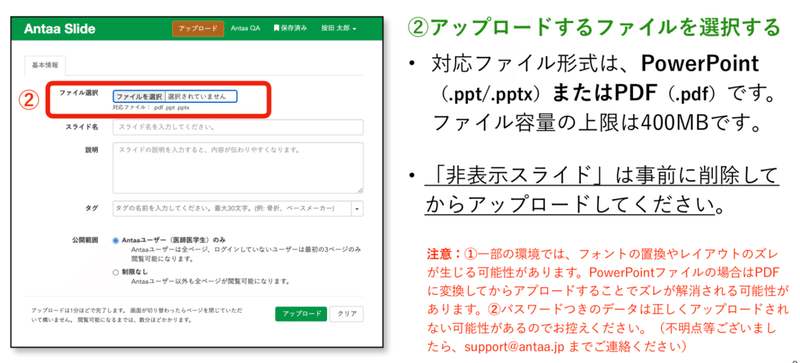
アップロード対応ファイル形式は、PowerPointまたはPDFです。ファイルの上限は400MBです。
非表示スライドは事前に削除してからアップロードしてください。
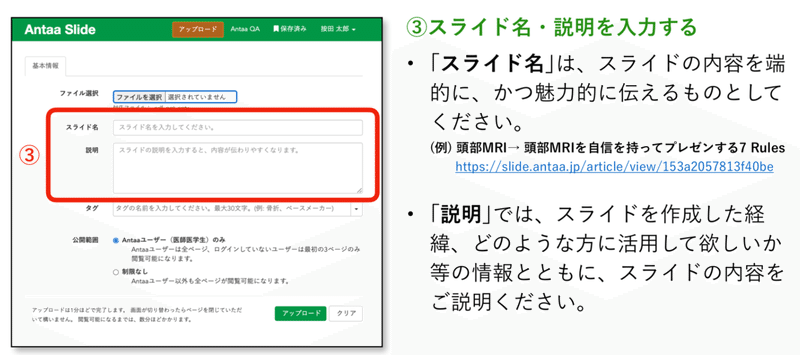
スライド名・說明を入力します。「スライド名」は、スライド内容を端的・魅力的に伝えてみましょう!
「說明」は、スライド作成の経緯やどのように活用してほしいかなどの情報とともに、スライドの内容をご説明ください。
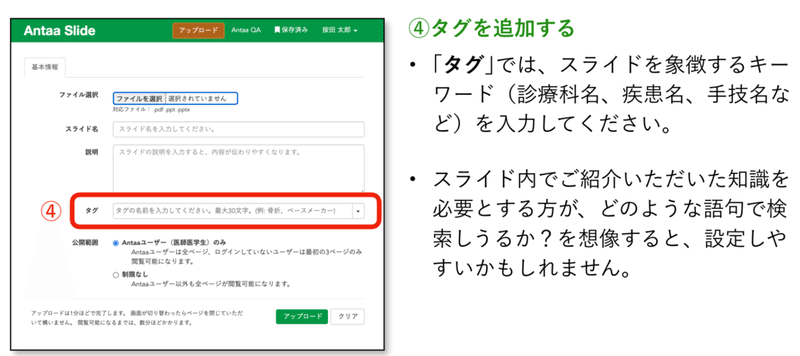
「タグ」はスライドを象徴するキーワードを入力ください。(例:感染症、初期研修医向け、セフトリアキソン、グラム染色など)
「このスライドはどんなキーワードで検索されるだろうか?」と想像すると、設定しやすいかもしれません。
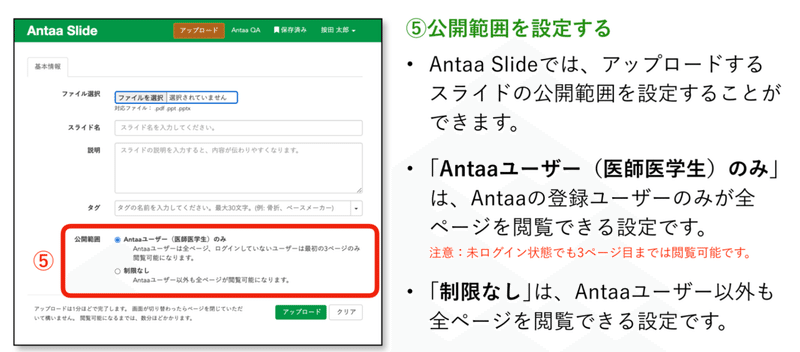
スライドの公開範囲は2種類から選べます。
Antaaユーザー対象、Antaaユーザー以外も閲覧できるかで設定出来ます。
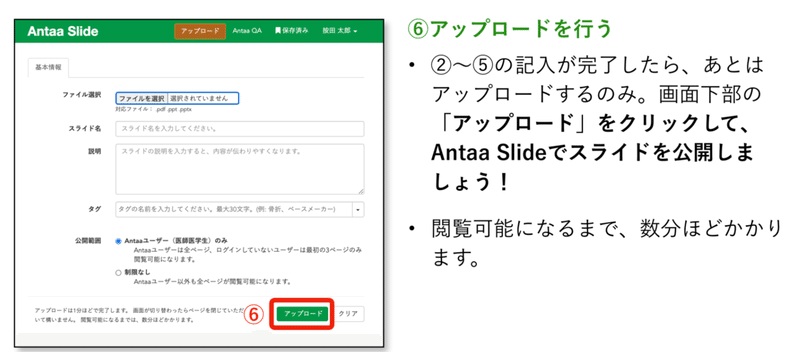
各項目記入完了したら、あとはアップロードです。
アップロードボタンをクリックしてスライドを公開しましょう!(閲覧可能になるまで、数分ほどかかります。)
③アップロードしたスライドの確認方法
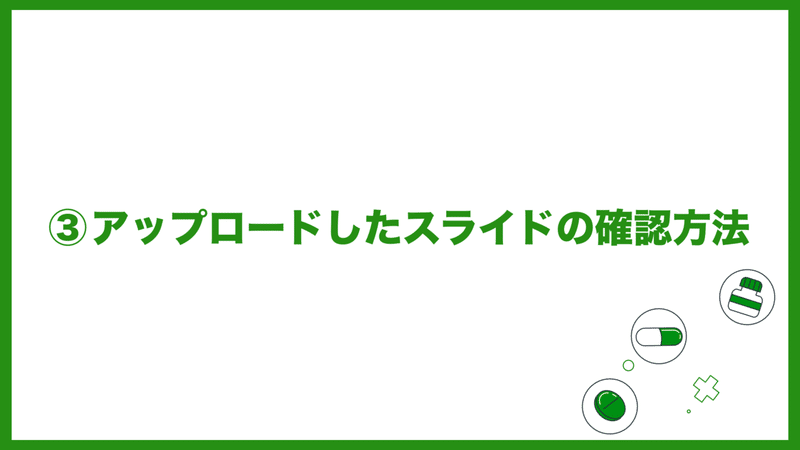
アップロードしたスライドの確認方法は2つあります。
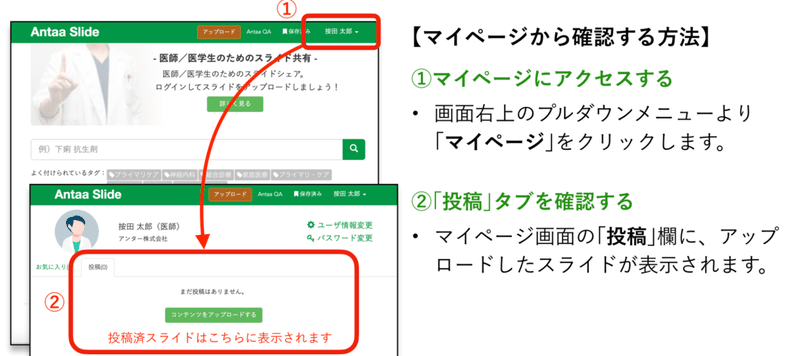
1. マイページから確認
画面右上のプルダウンメニューより、マイページをクリックし投稿欄にアップロードしたスライドが表示されます。
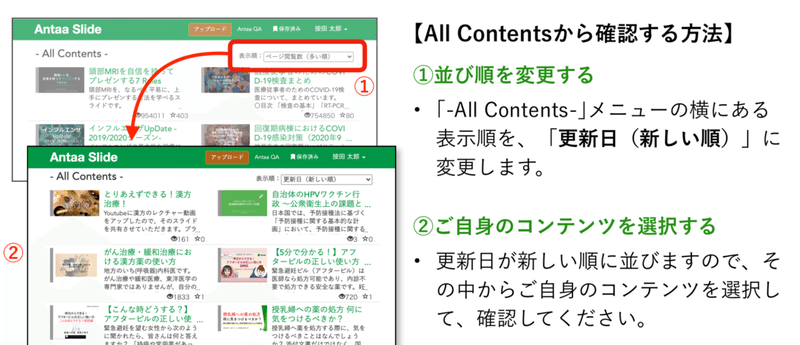
2. All Contentsから確認
「All Contents」の表示順を「更新日(新しい順)」に変更します。更新日が新しい順に並びますので、その中からご自身のスライドを確認ください。
④ご利用にあたっての注意点

以下の注意事項をご確認ください。
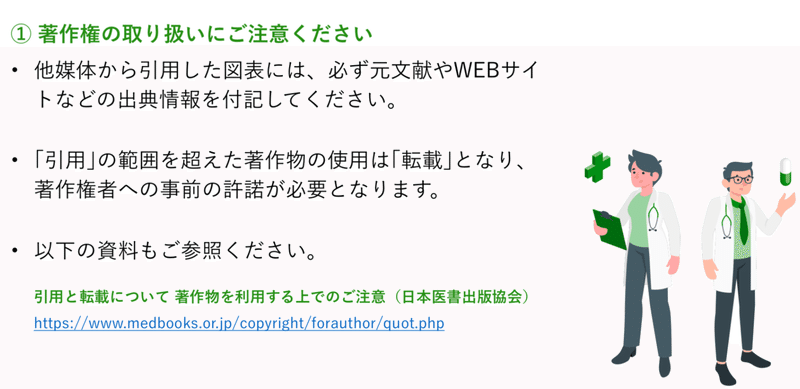
1. 著作権の取り扱いにご注意ください
• 他媒体から引用した図表には、必ず元文献やWEBサイ トなどの出典情報を付記してください。
• 「引用」の範囲を超えた著作物の使用は「転載」となり、 著作権者への事前の許諾が必要となります。
• 以下の資料もご参照ください。
引用と転載について 著作物を利用する上でのご注意(日本医書出版協会)
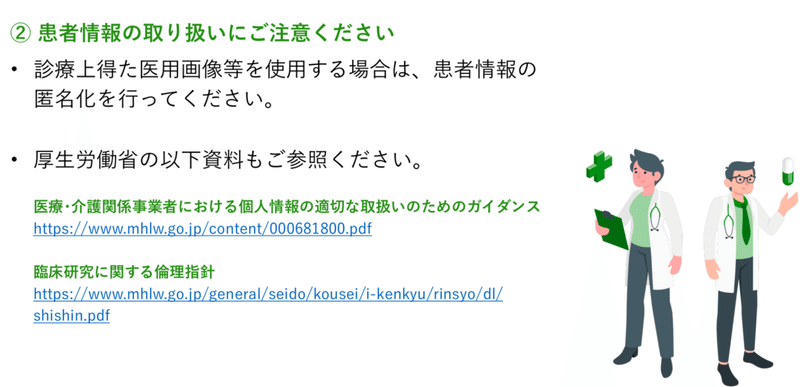
2. 患者情報の取り扱いにご注意ください
• 診療上得た医用画像等を使用する場合は、患者情報の 匿名化を行ってください。
• 厚生労働省の以下資料もご参照ください。
医療・介護関係事業者における個人情報の適切な取扱いのためのガイダンス
臨床研究に関する倫理指針
⑤終わりに

スライド投稿の方法について、ご理解いただけましたでしょうか?
みなさまのスライド投稿お待ちしています!
Antaa Slideはこちら
